不使用第三方库怎么实现【前端引导页】功能?
随着应用功能越来越多,繁多而详细的功能使用和说明文档,已经不能满足时代追求 快速 的需求,而 引导页(或分步引导) 本质就是 化繁为简,将核心功能以更简单、简短、明了的文字指引用户去使用对应的功能,特别是 ToB 的项目,各种新功能需求迭代非常快,免不了需要 引导页 的功能来快速帮助用户引导。
下面我们通过两个方面来围绕着【前端引导页】进行展开:
- 哪些第三方库可以直接使用快速实现功能?
- 如何自己实现前端引导页的功能?
如果你不知道如何做技术选型,可以看看 山月大佬 的这一篇文章 在前端中,如何更好地做技术选型?[2],下面就简单列举几个相关的库进行简单介绍,具体需求具体分析选择,其他和 API 使用、具体实现效果可以通过官方文档或对应的 README.md 进行查看。
vue-tour
**`vue-tour`**[3] 是一个轻量级、简单且可自定义的 Tour 插件,配置也算比较简单清晰,但只适用于 Vue2 的项目,具体效果可以直接参考对应的前面链接对应的内容。
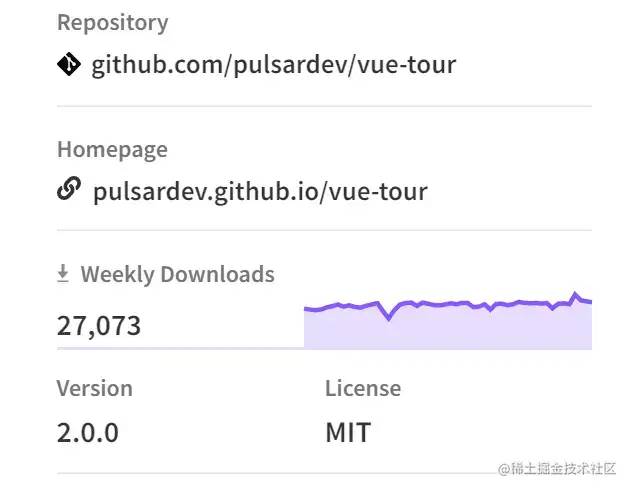
driver.js
**`driver.js`**[4] 是一个强大而轻量级的普通 JavaScript 引擎,可在整个页面上驱动用户的注意力,只有 4kb 左右的体积,并且没有外部依赖,不仅高度可定制,还可以支持所有主流浏览器。
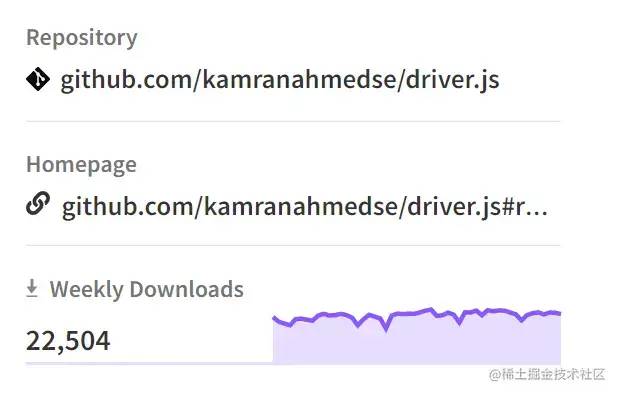
shepherd.js
**`shepherd.js`**[5] 包含的 API 众多,大多场景都可以通过其对应的配置得到,缺点就是整体的包体积较大,并且配置也比较复杂,配置复杂的内容一般都需要进行二次封装,将可变和不可变的配置项进行抽离,具体效果可见其 **官方文档**[6]。
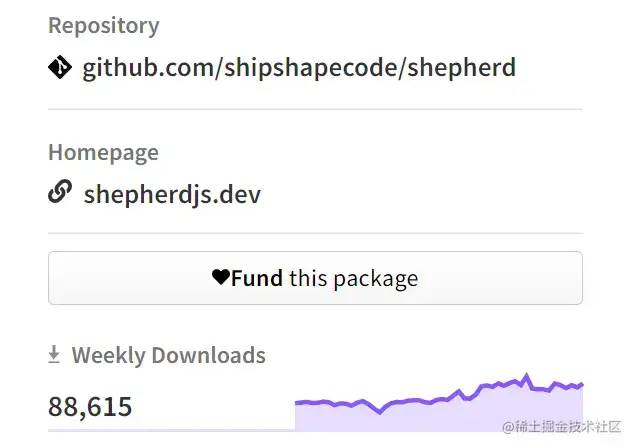
intro.js
**`intro.js`**[7] 是是一个开源的 vanilla Javascript/CSS 库,用于添加分步介绍或提示,大小在 10kB左右,属于轻量级的且无外部依赖,详情可见 **官方文档**[8]。
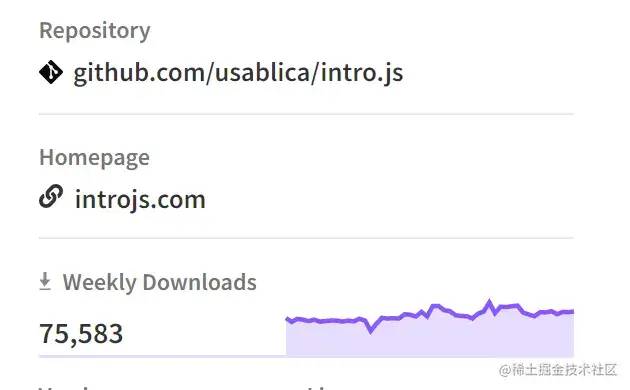 实现引导页功能
实现引导页功能
引导页核心功能其实就两点:
- 一是 高亮部分
- 二是 引导部分
而这两点其实真的不难实现,无非就是 引导部分 跟着 高亮部分 移动,并且添加一些简单的动画或过渡效果即可,也分为 蒙层引导 和 无蒙层引导,这里介绍相对比较复杂的 蒙层引导,下面就简单介绍两种简单的实现方案。
cloneNode + position + transition
核心实现:
-
高亮部分 通过
el.cloneNode(true)复制对应目标元素节点,并将克隆节点添加到蒙层上-
通过
margin(或tranlate、position等)实现克隆节点的位置与目标节点重合
-
通过
-
引导部分 通过
position: fixed实现定位效果,并通过动态修改left、top属性实现引导弹窗跟随目标移动 -
过渡动画 通过
transition实现位置的平滑移动 -
页面 位置/内容 发生变化时(如:
resize、scroll事件),需要重新计算位置信息
缺点:
- 目标节点需要被深度复制
- 不能实现边引导边操作
效果演示:
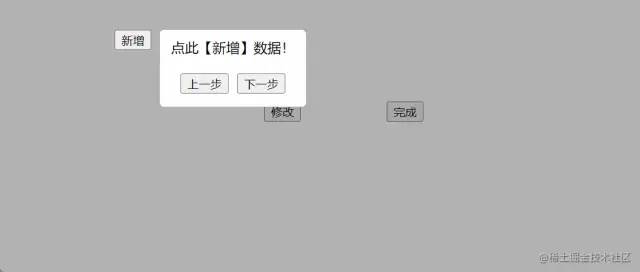
核心代码:
// 核心配置参数
const selectors = [
{
selector: "#btn1",
message: "点此【新增】数据!",
},
{
selector: "#btn2",
message: "小心【删除】数据!",
},
{
selector: "#btn3",
message: "可通过此按钮【修改】数据!",
},
{
selector: "#btn4",
message: "一键【完成】所有操作!",
},
];
// Guide.vue
<script setup>
import { computed, onMounted, ref } from "vue";
const props = defineProps({
selectors: Array,
});
const guideModalRef = ref(null);
const guideBoxRef = ref(null);
const index = ref(0);
const show = ref(true);
let cloneNode = null;
let currNode = null;
let message = computed(() => {
return props.selectors[index.value]?.message;
});
const genGuide = (hasChange = true) => {
// 前置操作
cloneNode && guideModalRef.value?.removeChild(cloneNode);
// 所有指引完毕
if (index.value > props.selectors.length - 1) {
show.value = false;
return;
}
// 获取目标节点信息
currNode =
currNode || document.querySelector(props.selectors[index.value].selector);
const { x, y, width, height } = currNode.getBoundingClientRect();
// 克隆节点
cloneNode = hasChange ? currNode.cloneNode(true) : cloneNode;
cloneNode.id = currNode.id + "_clone";
cloneNode.style = `
margin-left: ${x}px;
margin-top: ${y}px;
`;
// 指引相关
if (guideBoxRef.value) {
const halfClientHeight = guideBoxRef.value.clientHeight / 2;
guideBoxRef.value.style = `
left:${x + width + 10}px;
top:${y <= halfClientHeight ? y : y - halfClientHeight + height / 2}px;
`;
guideModalRef.value?.appendChild(cloneNode);
}
};
// 页面内容发生变化时,重新计算位置
window.addEventListener("resize", () => genGuide(false));
window.addEventListener("scroll", () => genGuide(false));
// 上一步/下一步
const changeStep = (isPre) => {
isPre ? index.value-- : index.value++;
currNode = null;
genGuide();
};
onMounted(() => {
genGuide();
});
</script>
<template>
<teleport to="body">
<div v-if="show" ref="guideModalRef" class="guide-modal">
<div ref="guideBoxRef" class="guide-box">
<div>{{ message }}</div>
<button class="btn" :disabled="index === 0" @click="changeStep(true)">
上一步
</button>
<button class="btn" @click="changeStep(false)">下一步</button>
</div>
</div>
</teleport>
</template>
<style scoped>
.guide-modal {
position: fixed;
z-index: 999;
left: 0;
right: 0;
top: 0;
bottom: 0;
background-color: rgba(0, 0, 0, 0.3);
}
.guide-box {
width: 150px;
min-height: 10px;
border-radius: 5px;
background-color: #fff;
position: absolute;
transition: 0.5s;
padding: 10px;
text-align: center;
}
.btn {
margin: 20px 5px 5px 5px;
}
</style>
复制代码
z-index + position + transition
核心实现:
-
高亮部分 通过控制
z-index的值,让目标元素展示在蒙层之上 -
引导部分 通过
position: fixed实现定位效果,并通过动态修改left、top属性实现引导弹窗跟随目标移动 -
过渡动画 通过
transition实现位置的平滑移动 -
页面 位置/内容 发生变化时(如:
resize、scroll事件),需要重新计算位置信息
缺点:
-
当目标元素的父元素
position: fixed | absolute | sticky时,目标元素的z-index无法超过蒙版层(可参考shepherd.js的svg解决方案)
效果演示:
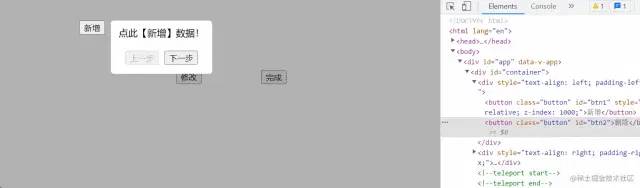
核心代码:
<script setup>
import { computed, onMounted, ref } from "vue";
const props = defineProps({
selectors: Array,
});
const guideModalRef = ref(null);
const guideBoxRef = ref(null);
const index = ref(0);
const show = ref(true);
let preNode = null;
let message = computed(() => {
return props.selectors[index.value]?.message;
});
const genGuide = (hasChange = true) => {
// 所有指引完毕
if (index.value > props.selectors.length - 1) {
show.value = false;
return;
}
// 修改上一个节点的 z-index
if (preNode) preNode.style = `z-index: 0;`;
// 获取目标节点信息
const target =
preNode = document.querySelector(props.selectors[index.value].selector);
target.style = `
position: relative;
z-index: 1000;
`;
const { x, y, width, height } = target.getBoundingClientRect();
// 指引相关
if (guideBoxRef.value) {
const halfClientHeight = guideBoxRef.value.clientHeight / 2;
guideBoxRef.value.style = `
left:${x + width + 10}px;
top:${y <= halfClientHeight ? y : y - halfClientHeight + height / 2}px;
`;
}
};
// 页面内容发生变化时,重新计算位置
window.addEventListener("resize", () => genGuide(false));
window.addEventListener("scroll", () => genGuide(false));
const changeStep = (isPre) => {
isPre ? index.value-- : index.value++;
genGuide();
};
onMounted(() => {
genGuide();
});
</script>
<template>
<teleport to="body">
<div v-if="show" ref="guideModalRef" class="guide-modal">
<div ref="guideBoxRef" class="guide-box">
<div>{{ message }}</div>
<button class="btn" :disabled="index === 0" @click="changeStep(true)">
上一步
</button>
<button class="btn" @click="changeStep(false)">下一步</button>
</div>
</div>
</teleport>
</template>
<style scoped>
.guide-modal {
position: fixed;
z-index: 999;
left: 0;
right: 0;
top: 0;
bottom: 0;
background-color: rgba(0, 0, 0, 0.3);
}
.guide-box {
width: 150px;
min-height: 10px;
border-radius: 5px;
background-color: #fff;
position: absolute;
transition: 0.5s;
padding: 10px;
text-align: center;
}
.btn {
margin: 20px 5px 5px 5px;
}
</style>
复制代码
【扩展】SVG 如何完美解决 z-index 失效的问题?
这里以 **`shepherd.js`**[9] 来举例说明,先来看起官方文档展示的 demo 效果:
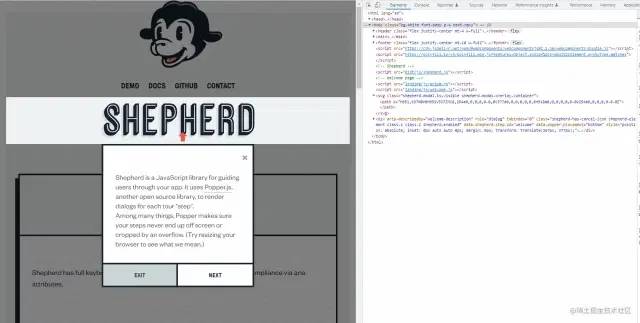
在上述展示的效果中进行了一些验证:
-
正常点击
NEXT进入下一步指引,仔细观察SVG相关数据发生了变化 -
等到指引部分指向代码块的内容区时,复制了此时
SVG中和path相关的参数 -
返回到第一步很明显此时的高亮部分高度较小,将上一步复制的参数直接替换当前
SVG中和path相关的参数,此时发现整体SVG高亮内容宽高发生了变化
核心结论:通过 SVG 可编码的特点,利用 SVG 来实现蒙版效果,并且在绘制蒙版时,预留出目标元素的高亮区间(即 SVG 不需要绘制这一部分),这样就解决了使用 z-index 可能会失效的问题。
以上就是一些简单实现,但还有很多细节需要考虑,比如:边引导边操作的实现、定位原因导致的图层展示问题等仍需要优化。
相信大部分人第一直觉是:直接使用第三方库实现功能就好了呀,自己实现功能不全、也未必好用,属实没有必要。
对于这一点其实在早前看到的一句话说的挺好:了解底层实现原理比使用库本身更有意义,当然每个人的想法不同,不过如果你想开始了解原理又不能立马挑战一些高深的内容,为什么不先从自己感兴趣的又不是那么复杂的功能开始呢?
 2867E693.jpg
2867E693.jpg作者:熊的猫
https://juejin.cn/post/7142633594882621454
